Как да изпращате и получавате електронна поща в Microsoft Outlook 2018 и 2018 - yachaynik - за този сайт
Няма нищо по-лесно, отколкото да се напише писмо в Microsoft Outlook: Кликнете върху "Създаване" бутон и изберете елемент от списъка "послание".

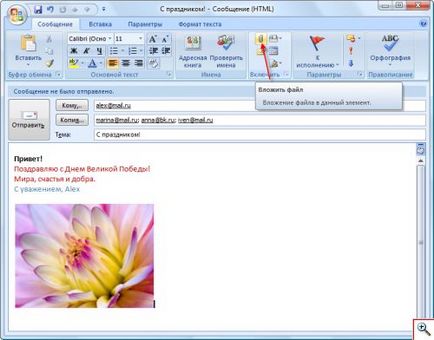
прикачен файл към писмото ще се появи в "Attachment". Извадете го от там е много проста: кликнете върху тази област и да изтриете името на файла. Ако полето "Attachment" е празен, това означава, че писмото не е включен нито един файл или архив.
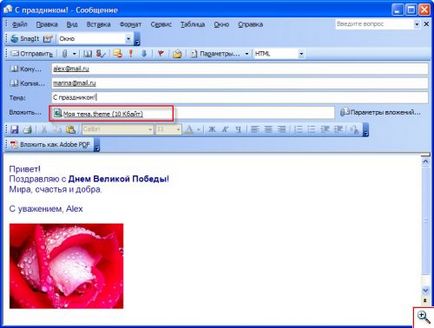
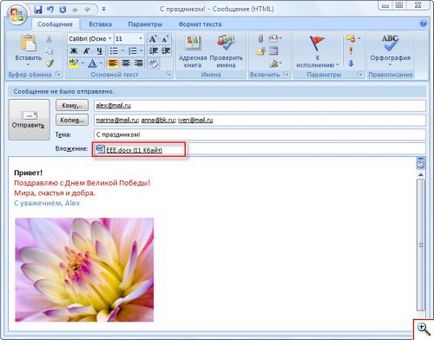
Аз пиша писмо и прикачете файла, който искате, можете веднага да го изпратите на получателя, както и да го запишете като чернова в последствие да прочетете отново и редактиране. За да направите това, натиснете бутона "Save" и затворете прозореца за създаване на писмо.
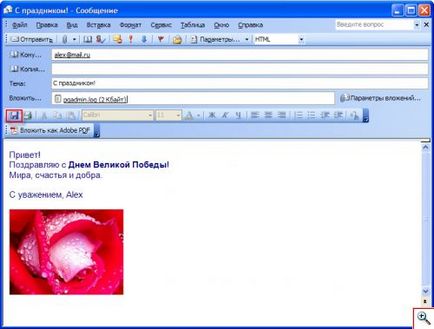
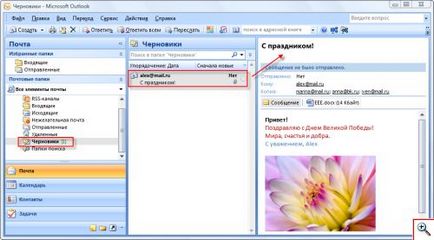
натиснете бутона "Изпрати", за да изпратите имейл с всички прикачени файлове.
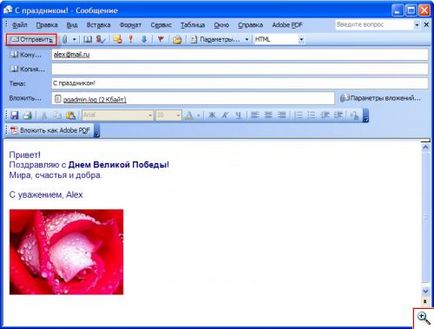
Имейлът ще бъде изпратен на получателя, както и копие, автоматично ще бъдат запазени в компютъра ви в Microsoft Outlook "Изпратени".
За да проверите пощенската си кутия и да изтеглите нови съобщения до вашия компютър от менюто "Инструменти" изберете "Изпращане / получаване" - "Изпращане и получаване".
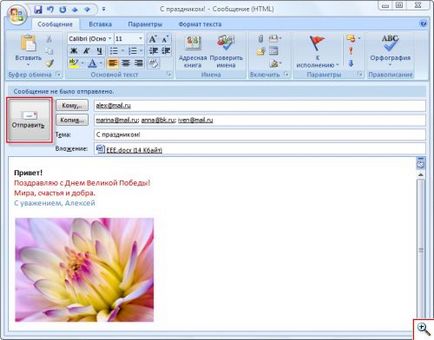
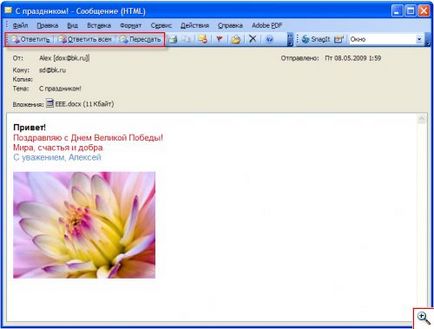
В отговор на вашия текст ще бъде поставен в началото на съобщението, и ще продължи да бъде на цитирания текст на оригиналното съобщение. Това се прави за удобство, така че получателят на вашия отговор може да си спомни това, което той пише за вас. В допълнение, ще бъде добавен автоматично темата за изходящи съобщения към «RE:» - съкратено от «Отговор» (отговор), и с предмета на изпратените съобщения ще бъде добавен автоматично «FWD:» - съкратено от «изпраща» (по пощата).
натиснете бутона "Изпрати", за да изпратите съобщението, изпратено или отговорите на съобщението.
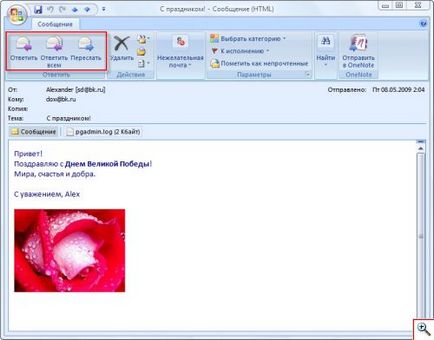
С течение на времето, на голям брой съобщения, съхранявани в Microsoft Outlook. Много от тях вече не са необходими и могат безопасно да бъдат изтрити. За да направите това, кликнете върху бутона пост десния бутон и изберете "Изтриване". Всички дистанционно така буквите попадат в папката "Изтрити» програма Microsoft Outlook.
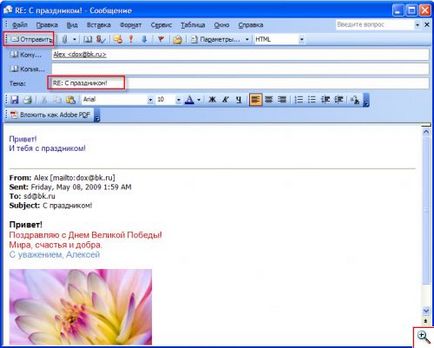
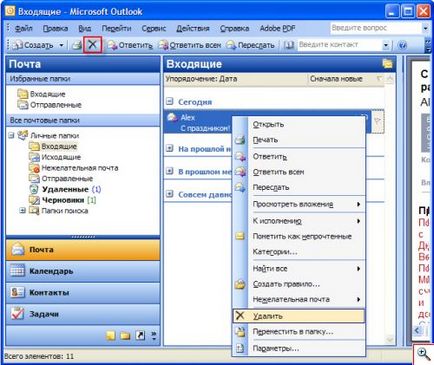
За да изчистите тази папка от изтритите съобщения, кликнете върху него с десния бутон на мишката и изберете "Изчистване изтрит папка артикули". Потвърдете вашата решителност да изтриете нежелани съобщения, като кликнете в отговор на Microsoft Outlook предупреждение бутон "Да".
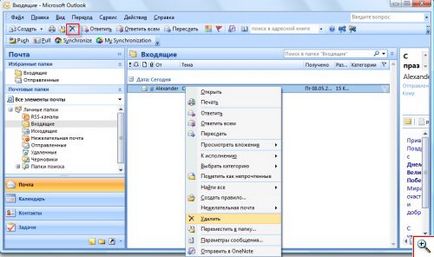
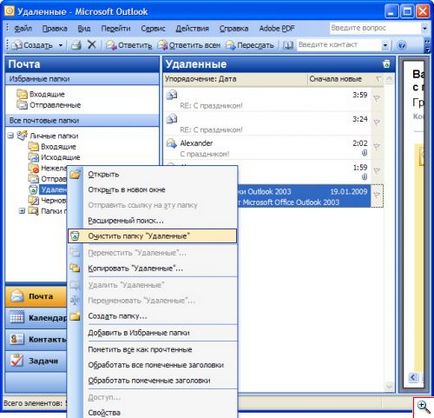
Както знаете, всички имейли в Microsoft Outlook, се съхраняват в определени папки. Можете да преместите съобщенията от една папка в друга. За да направите това, кликнете върху писмото десния бутон на мишката и изберете "Премести в папка". В прозореца, който се отваря, изберете папката, в която искате да преместите съобщение и натиснете "ОК".
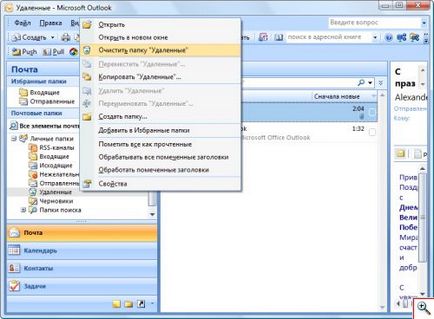
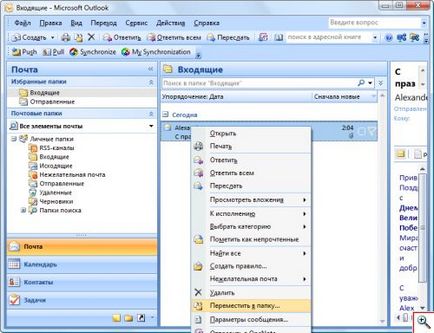
Въпреки това, работата с електронна поща в Microsoft Outlook не е ограничено до набор от наличните папки за съхранение на съобщения. Можете да създавате нови папки и да постави на съобщения в тях подобни теми. За да направите това, кликнете върху раздела "Лични папки", десен бутон на мишката и изберете "New Folder".
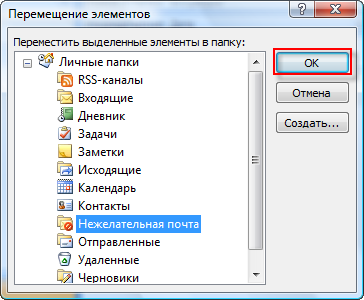
Въведете приятелски име за папката и натиснете "ОК". Създаден папка се появява в списъка с лични папки.
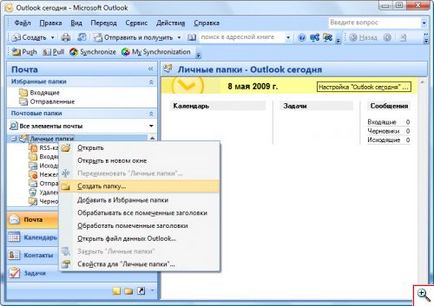
С това приключва нашата днешна история. Ще се научите как да изпращате и получавате съобщения, да отговорите на тях и се прилага към файловете на съобщения. Сега можете да поддържате връзка лесно с приятели, колеги и роднини в Microsoft Outlook лесен за употреба програма. Приятен комуникация.
Yachaynik специално за проекта. Елена Carlton